Jak sprawdzić i zaktualizować wersję PHP WordPress?
Opublikowany: 2021-09-27Jako podstawowy język programowania WordPress, PHP odgrywa kluczową rolę w bezpieczeństwie i szybkości Twojej witryny. Dlatego jeśli nie korzystasz z najnowszej wersji WordPressa PHP, możesz ograniczyć wydajność swojej witryny.
Dobrą wiadomością jest to, że aktualizacja do najnowszej wersji nie jest trudnym procesem. Istnieje kilka metod, z których możesz skorzystać w zależności od dostawcy usług hostingowych, ale kroki są stosunkowo szybkie i proste. Wystarczy kilka małych zadań przygotowawczych, które zwykle można wykonać za pomocą zaledwie kilku kliknięć.
W tym poście krótko przedstawimy WordPress i PHP oraz omówimy, dlaczego aktualizacja do najnowszej wersji PHP jest ważna. Następnie wyjaśnimy, jak sprawdzić aktualną wersję WordPressa PHP i przeprowadzimy Cię przez proces aktualizacji, jeśli to konieczne. Zacznijmy!
Spis treści:
- Przegląd WordPressa i PHP
- Dlaczego aktualizacja do najnowszej wersji PHP jest ważna
- Jak sprawdzić aktualną wersję WordPressa PHP
- Jak zaktualizować wersję PHP swojej witryny WordPress
Przegląd WordPressa i PHP
Po raz pierwszy wydany w 1990 roku, PHP jest jednym z najpopularniejszych i najczęściej używanych języków. PHP i WordPress mają ważny związek, ponieważ PHP jest podstawowym językiem programowania, na którym działa WordPress. Oznacza to, że jeśli korzystasz z WordPressa, używasz również PHP.
Ponieważ WordPress jest zbudowany przy użyciu PHP, wpływa na wiele funkcji i funkcjonalności systemu zarządzania treścią (CMS).
PHP to język skryptowy po stronie serwera, co oznacza, że działa na serwerze hostingowym.
Bez zbytniego wchodzenia w kwestie techniczne, gdy użytkownik odwiedza Twoją witrynę, serwer uruchamia kod PHP, a następnie zwraca Twoją stronę w formacie HTML, który użytkownicy widzą w swoich przeglądarkach. Dlatego też, jeśli coś pójdzie nie tak z twoim PHP, może to wpłynąć na wygląd i funkcjonowanie twojej witryny.
Dlaczego ważna jest aktualizacja WordPressa do najnowszej wersji PHP
Dwa główne powody aktualizacji do najnowszej wersji PHP to bezpieczeństwo i czas ładowania witryny WordPress. Biorąc pod uwagę, że PHP jest obecnie używane przez prawie 80% stron internetowych [1] , często jest celem hakerów.
Regularne wykonywanie aktualizacji WordPress dla oprogramowania Core, a także wtyczek i motywów, jest istotną częścią utrzymania witryny. Może to pomóc w uniknięciu luk w zabezpieczeniach i ochronie danych.
W tym samym duchu ważne jest, aby zaktualizować PHP, aby upewnić się, że Twoja witryna działa w najnowszej, najszybszej i najbezpieczniejszej wersji. Dzieje się tak, ponieważ każda wydana wersja pomaga poprawić wydajność, zmniejszyć użycie pamięci i ogólnie pomaga zwiększyć wydajność uruchomionych procesów.
Istnieje kilka wersji PHP, których możesz użyć. Jednak nie wszystkie z nich otrzymują obecnie aktywne wsparcie, w tym PHP 5.5, 7.0 i 7.1. WordPress wymaga uruchomienia PHP 7.4 lub nowszego.
Aby uzyskać najlepsze wyniki, zalecamy aktualizację do najnowszej stabilnej wersji, którą obecnie jest PHP 8.0. Jako absolutne minimum upewnij się, że nadal używasz wersji PHP, która otrzymuje aktywne wsparcie i/lub aktualizacje zabezpieczeń, które możesz sprawdzić na tej stronie:
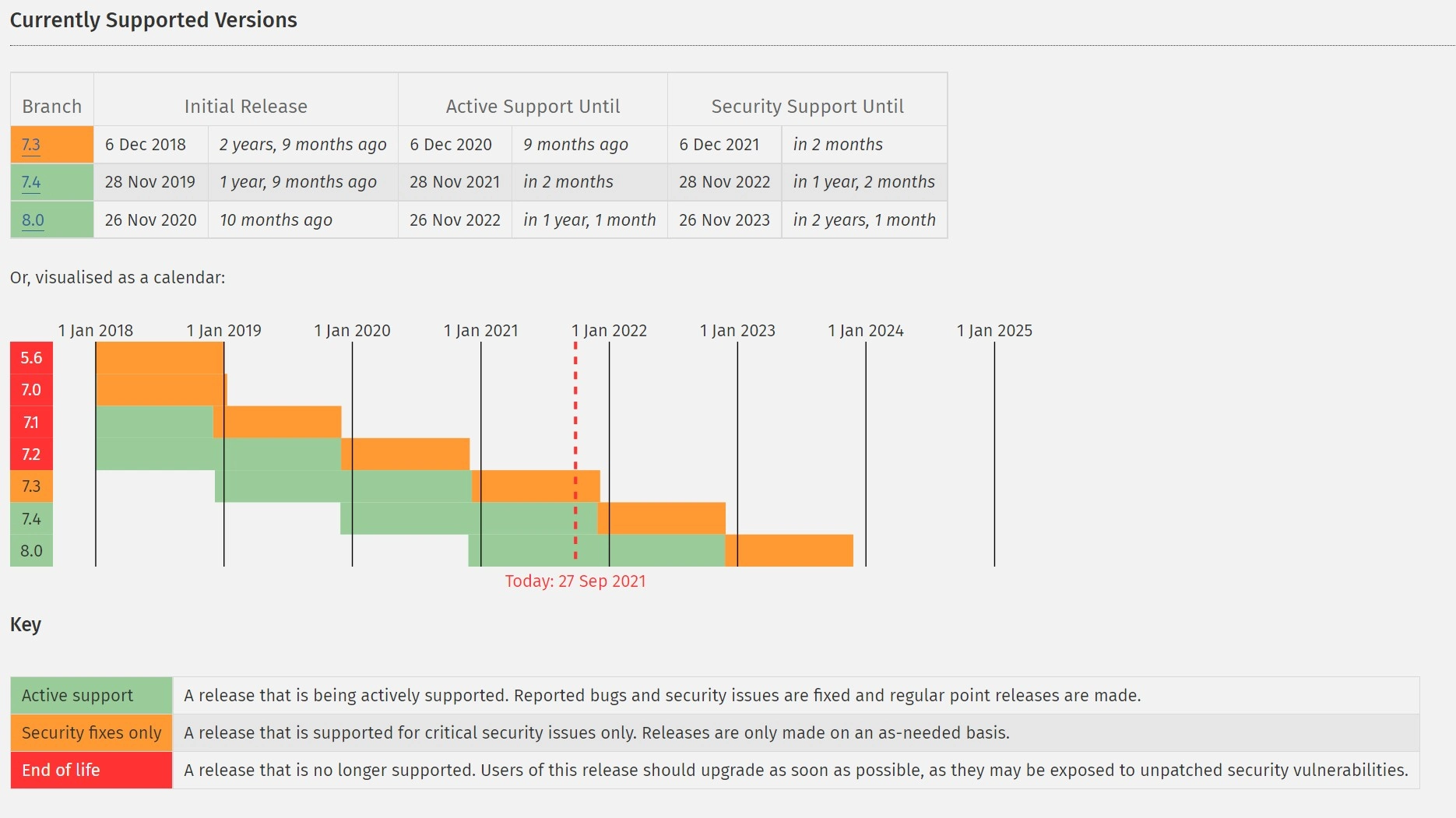
Jak sprawdzić aktualną wersję WordPressa PHP
Zanim zaktualizujesz wersję PHP swojej witryny WordPress, dobrym pomysłem jest sprawdzenie, na której aktualnie korzystasz. Niektórzy dostawcy hostingu automatycznie aktualizują PHP do najnowszej wersji, więc może to nawet nie być coś, o co musisz się martwić.
Aby sprawdzić aktualną wersję WordPressa PHP, przejdź do panelu administracyjnego i wybierz Narzędzia > Kondycja witryny :
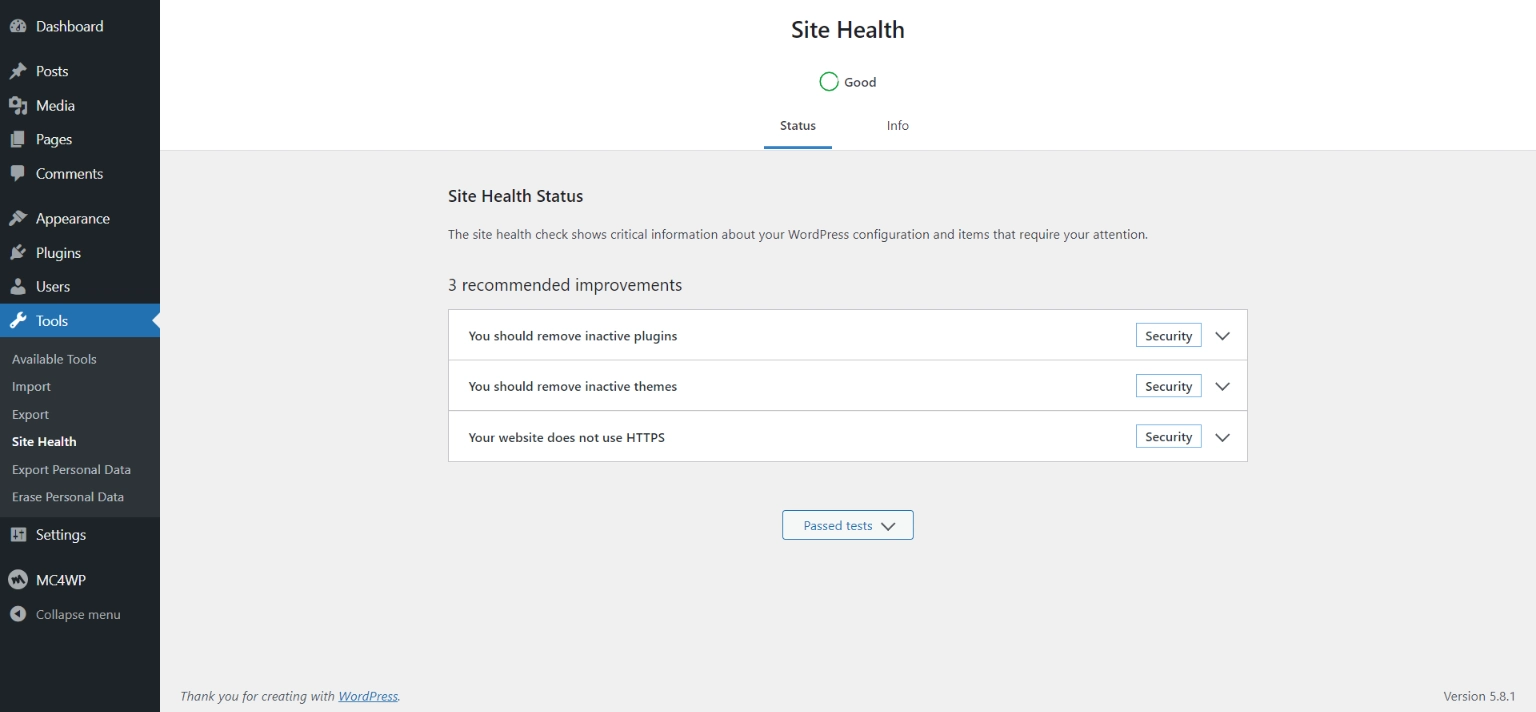
W panelu Stan witryny znajdziesz szczegółowe informacje o stanie witryny i informacje. Na przykład zawiera zalecenia dotyczące działań, które można podjąć, aby poprawić wydajność witryny, takich jak usuwanie nieaktywnych motywów i wtyczek.
Aby zlokalizować wersję WordPress PHP, kliknij kartę Informacje , a następnie panel Serwer :
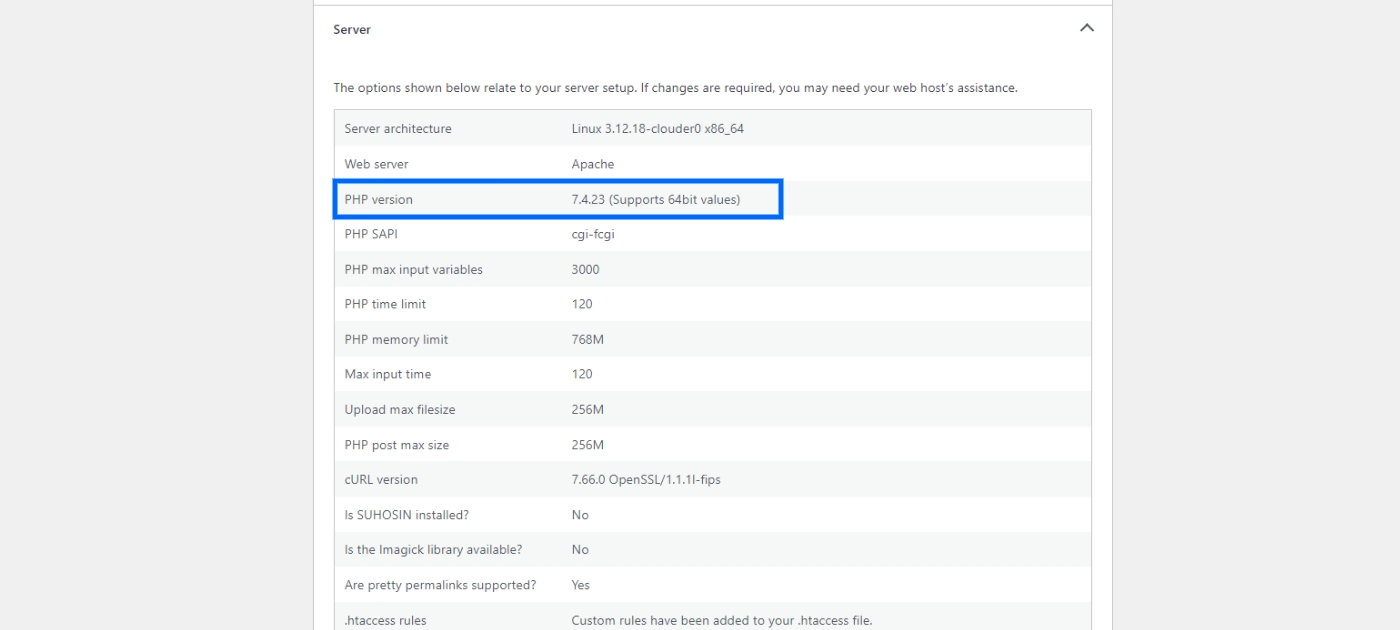
Tutaj znajdziesz garść informacji o swoim serwerze, w tym wersję PHP. W zależności od używanej wersji możesz chcieć uaktualnić lub nie.
Jednak to, że WordPress obecnie obsługuje twoją obecną wersję, niekoniecznie oznacza, że jest to najlepsza do użycia. Jak wspomnieliśmy, zalecamy aktualizację do najnowszej stabilnej wersji. W następnej sekcji pokażemy, jak to zrobić.
Jak zaktualizować wersję PHP swojej witryny WordPress
Teraz, gdy rozumiemy więcej o tym, jak ważna jest aktualizacja wersji WordPress PHP, nadszedł czas, aby przyjrzeć się, jak się do tego zabrać. Jednak zanim zaczniesz, zalecamy zająć się kilkoma zadaniami.
Zanim zaczniesz
Po pierwsze, pamiętaj o utworzeniu kopii zapasowej witryny. Jeśli coś pójdzie nie tak w procesie aktualizacji, warto przywrócić najnowszą wersję witryny. Na przykład czasami wtyczka może powodować konflikt z najnowszą wersją PHP. W takim przypadku prawdopodobnie zechcesz przywrócić starszą wersję, dopóki wtyczka nie zostanie zaktualizowana lub znajdziesz zamiennik.
Następnie zalecamy upewnienie się, że WordPress Core, motywy i wtyczki są również uaktualnione do najnowszych wersji. Może to pomóc w zapobieganiu problemom ze zgodnością. Aby to zrobić, możesz przejść do pulpitu administracyjnego WordPress, a następnie kliknąć Aktualizacje w sekcji Pulpit nawigacyjny :
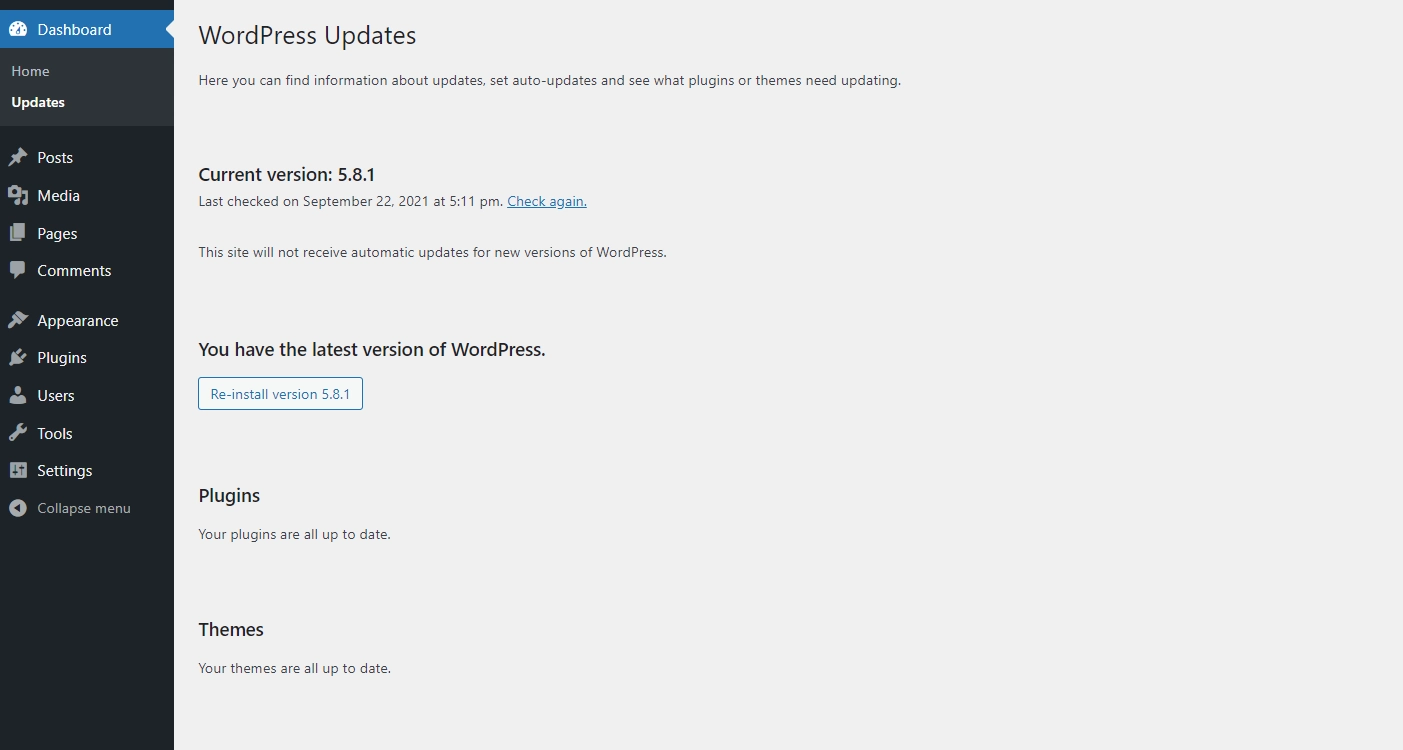
Jeśli są dostępne aktualizacje, poinformuje Cię o tym na tym ekranie. Po wykonaniu tych zadań będziesz gotowy do rozpoczęcia aktualizacji do najnowszej wersji WordPress PHP. Jak wspomnieliśmy, proces tego będzie zależał od dostawcy usług hostingowych. Przyjrzyjmy się niektórym z najpopularniejszych opcji.
Aktualizacja wersji PHP w cPanel
Jeśli Twój dostawca usług hostingowych korzysta z cPanel, aktualizacja wersji PHP powinna być szybkim i łatwym procesem. Najpierw zaloguj się do panelu sterowania hostingu.
Następnie przejdź do sekcji Oprogramowanie i kliknij Wybierz wersję PHP :
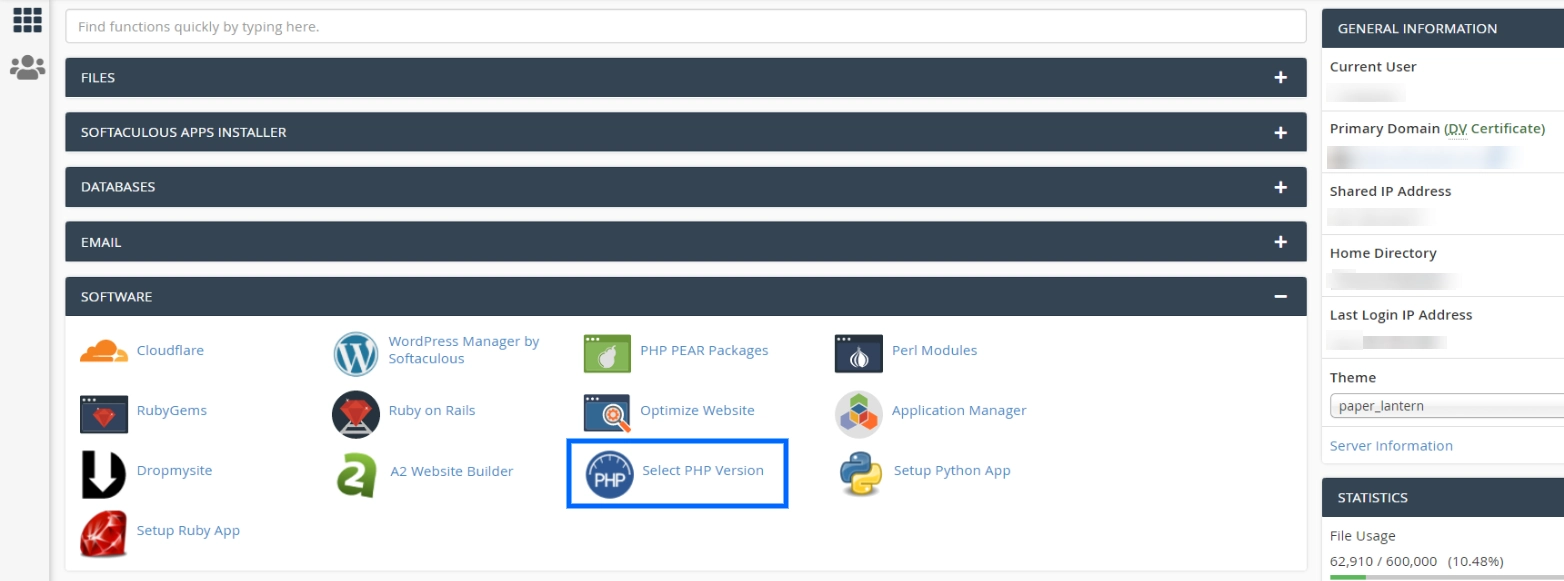
Na następnym ekranie u góry zobaczysz aktualną wersję PHP Twojej witryny:
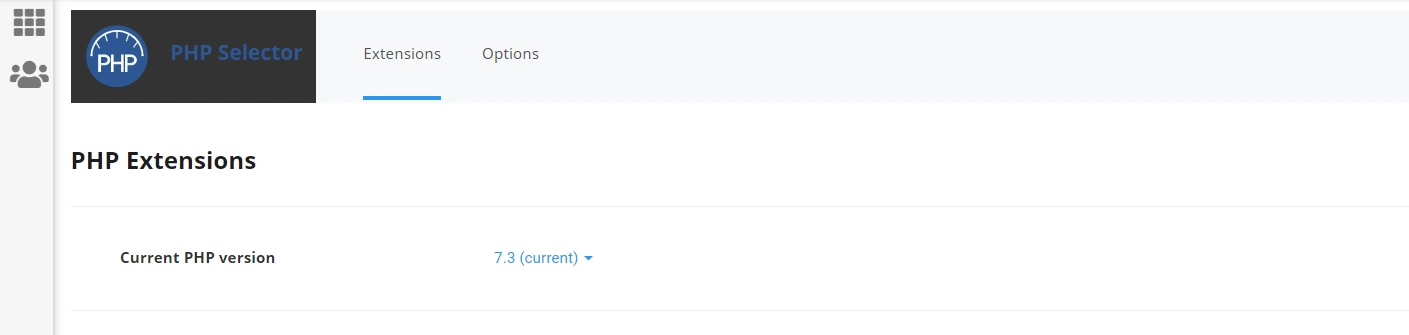
Po kliknięciu aktualnej wersji możesz wybrać z listy wszystkich dostępnych wersji PHP. W tym przypadku lista sięga aż do 8.0:
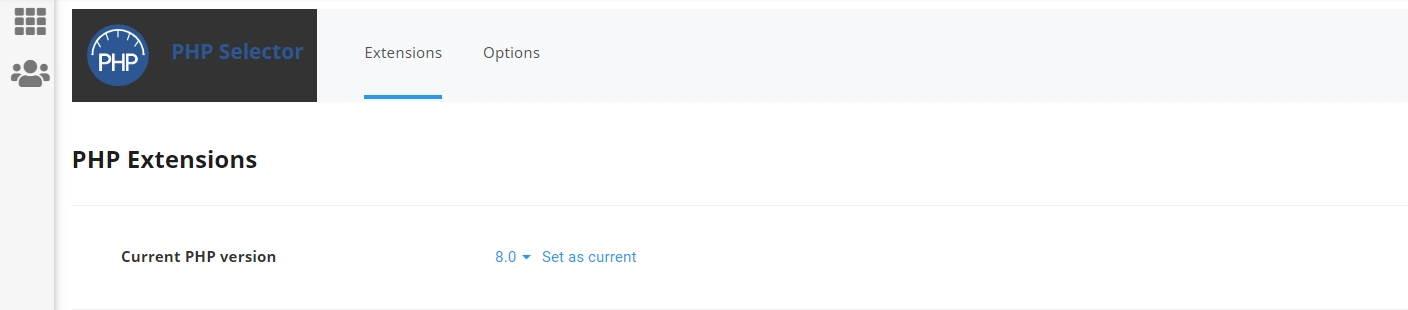
Aby zapisać zmiany, możesz wybrać Ustaw jako bieżące . Oczywiście nie wszyscy dostawcy hostingu używają cPanel. Wiele z nich ma własne niestandardowe pulpity nawigacyjne i narzędzia witryny, które wymagają podobnych, ale nieco innych kroków.

Aktualizacja wersji PHP za pomocą narzędzi witryny SiteGround
Jeśli używasz SiteGround jako dostawcy hostingu, proces różni się nieco. Aby rozpocząć, zaloguj się na swoje konto hostingowe.
Następnie przejdź do zakładki Witryny i kliknij Narzędzia witryny :
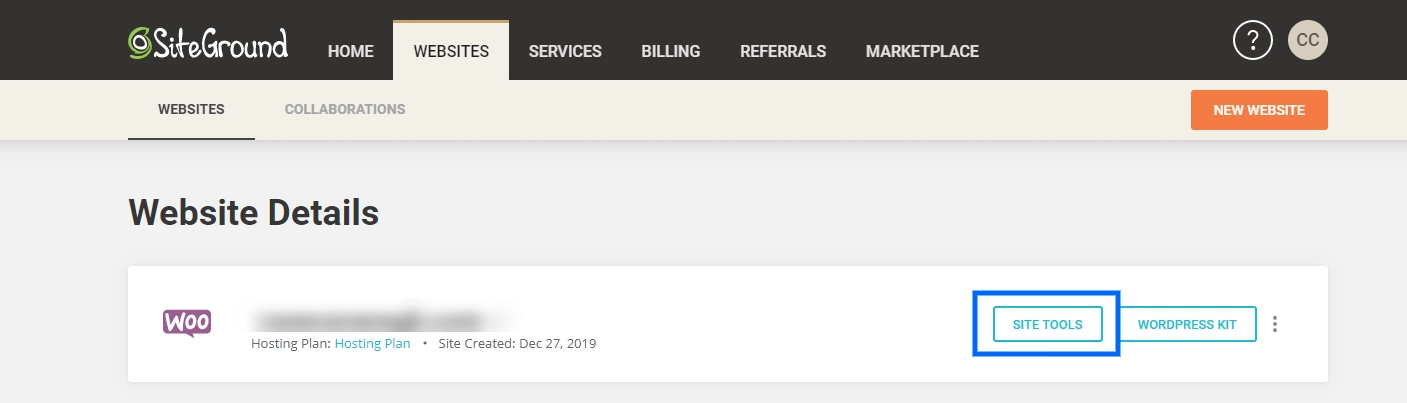
Po zalogowaniu się do obszaru Narzędzia witryny zechcesz przejść do sekcji Deweloperzy w menu po lewej stronie, a następnie kliknąć Menedżer PHP :
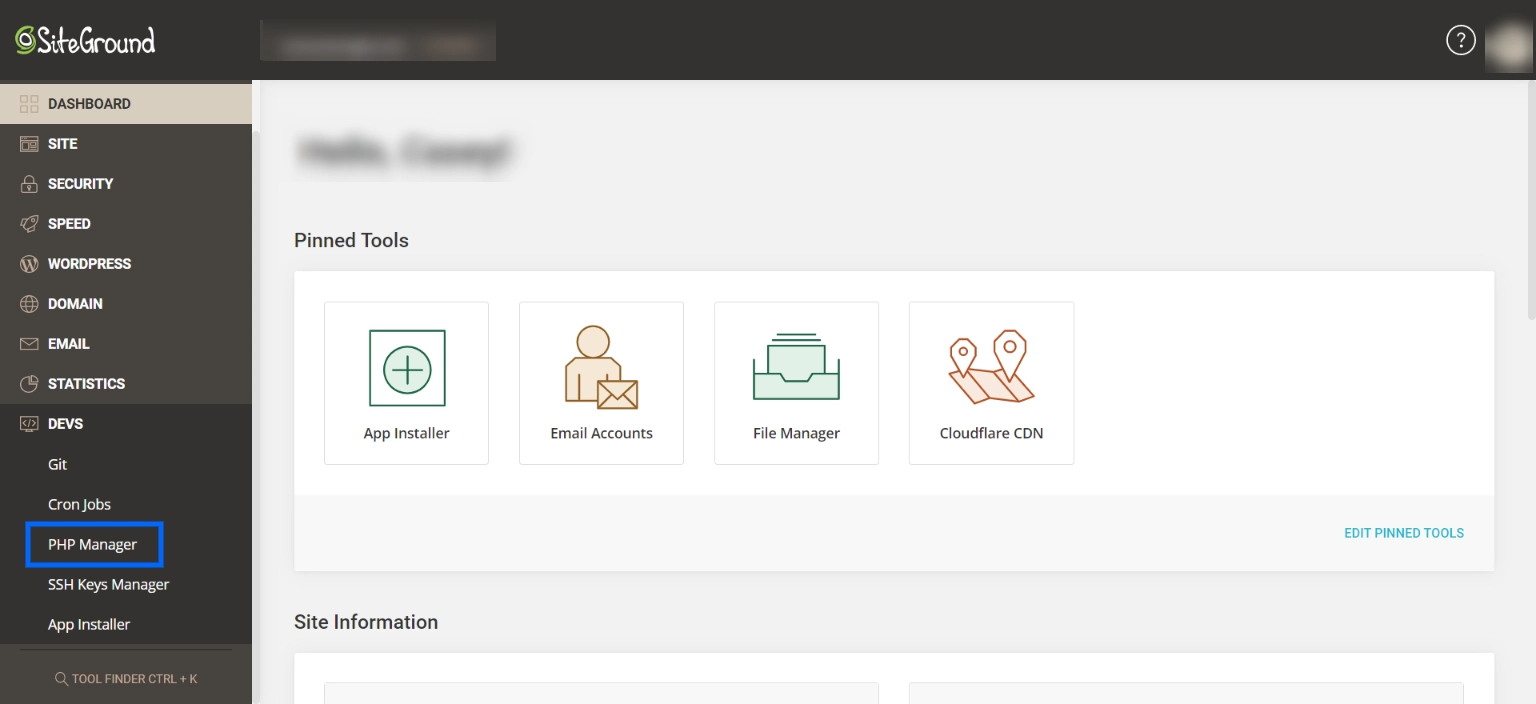
Na następnym ekranie możesz wyświetlić swoją aktualną wersję PHP:

Jak widać, SiteGround ma zarządzaną usługę PHP, która uruchamia automatyczne aktualizacje. Dają jednak również opcję ręcznej zmiany, co można zrobić, klikając ikonę ołówka po prawej stronie wersji PHP:
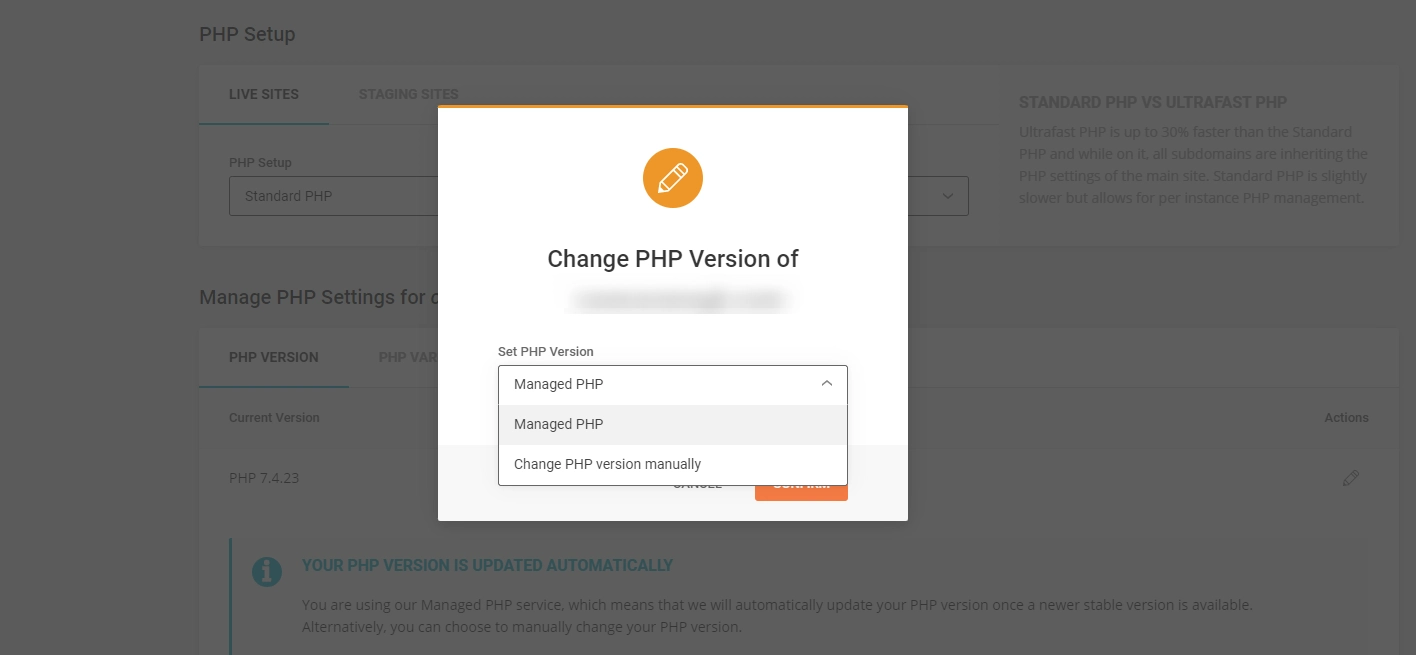
Jeśli chcesz to zrobić, możesz wybrać opcję Zmień wersję PHP ręcznie z menu rozwijanego, a następnie wersję, do której chcesz uaktualnić. W tym przypadku opcjami są zarówno PHP 7.4.23, jak i PHP 8.0.10. Po wybraniu możesz kliknąć przycisk Potwierdź , aby zapisać zmiany.
Aktualizacja wersji PHP przez MyKinsta
Innym popularnym dostawcą usług hostingowych, który oferuje nieco inną metodę, jest Kinsta. Jeśli jesteś użytkownikiem Kinsta, prawdopodobnie już wiesz, że host używa własnego niestandardowego panelu sterowania o nazwie MyKinsta.
Aby rozpocząć, zaloguj się do pulpitu nawigacyjnego MyKinsta i przejdź do Witryn . Następnie kliknij nazwę swojej aktywnej witryny, a następnie kartę Narzędzia :
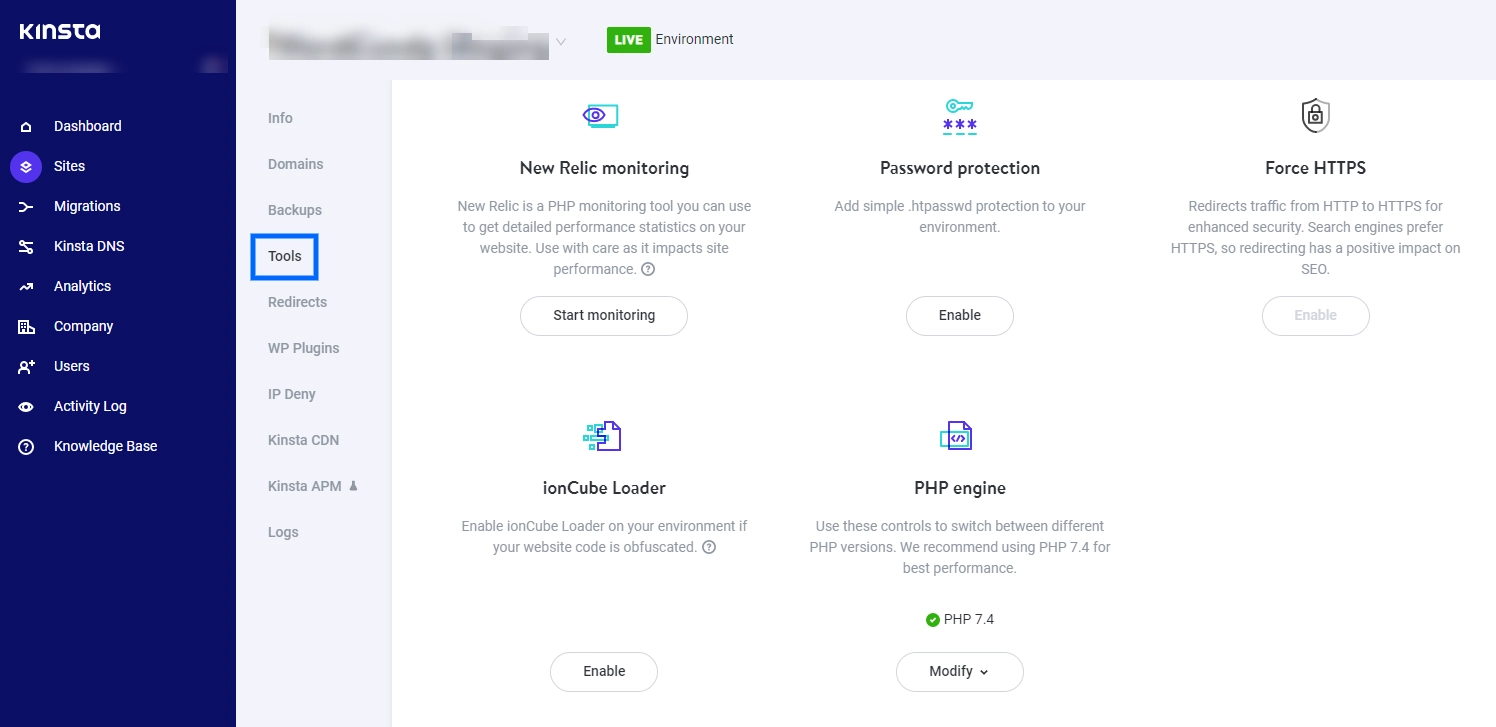
W tym panelu możesz przewinąć do narzędzia silnika PHP . Jak widać, pokaże ci twoją aktualną wersję PHP (w tym przypadku PHP 7.4).
Następnie możesz kliknąć Modyfikuj . Gdy to zrobisz, pojawi się lista rozwijana z dostępną wersją, do której możesz zaktualizować:
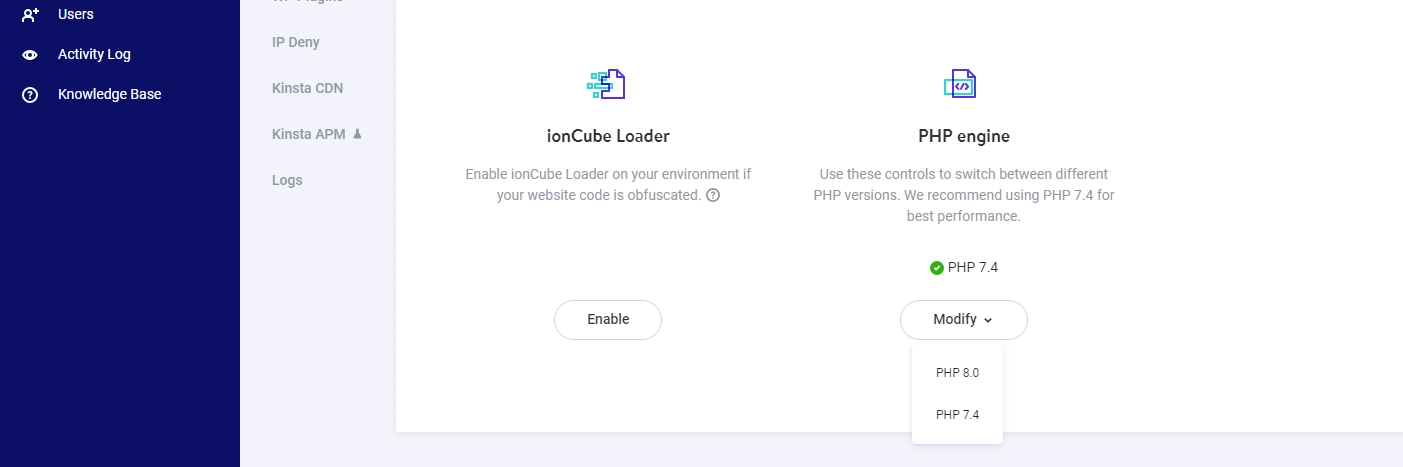
Po dokonaniu nowego wyboru zostaniesz poproszony o potwierdzenie, że chcesz zmienić wersję PHP. Kliknij Modyfikuj wersję PHP , aby kontynuować:
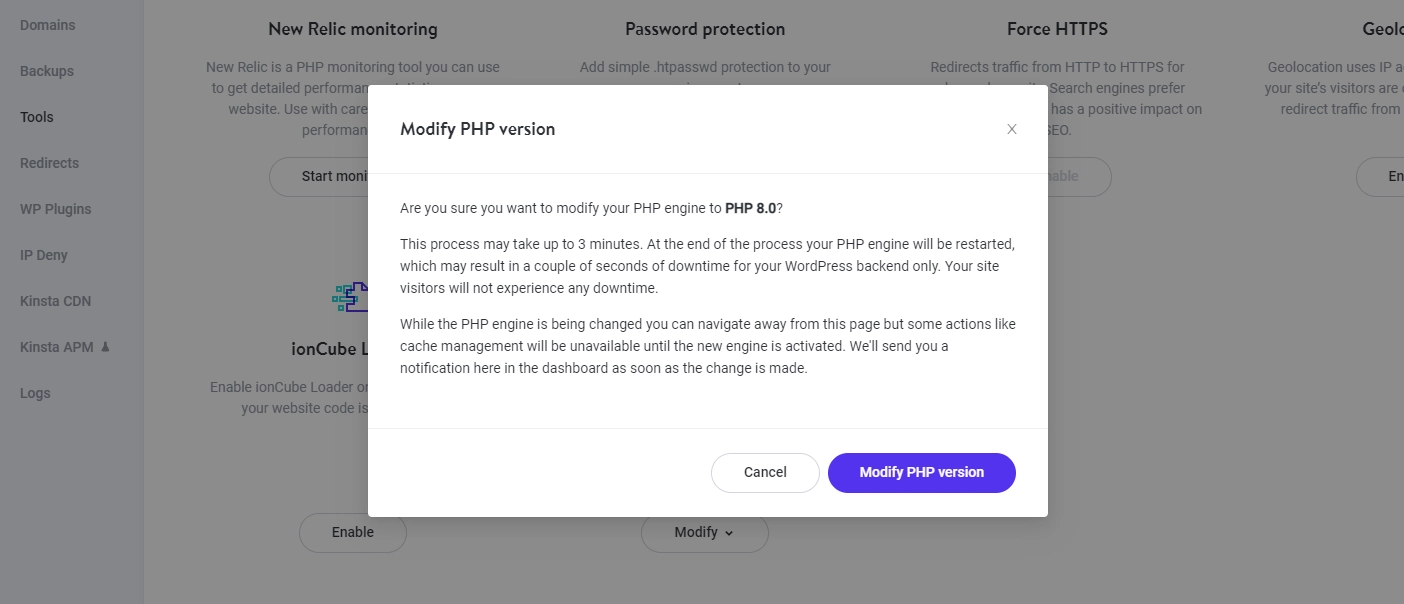
Ukończenie procesu aktualizacji PHP przez dostawcę usług hostingowych może zająć kilka minut. Upewnij się, że nie wychodzisz z ekranu przed zakończeniem, aby uniknąć błędów.
SiteGround i Kinsta to tylko dwa przykłady dostawców hostingu, którzy umożliwiają aktualizację wersji WordPress PHP za pomocą narzędzi innych niż cPanel. Jednak niezależnie od hosta, którego używasz, ogólna koncepcja i proces będą w dużej mierze takie same.
Pamiętaj, że nie wszyscy dostawcy hostingu oferują swoim użytkownikom opcję aktualizacji wersji PHP za pośrednictwem swoich paneli kontrolnych. Jeśli nie możesz znaleźć opcji, aby to zrobić za pośrednictwem swojego konta hostingowego, zalecamy skontaktowanie się z dostawcą, aby zapytać o jego wymagania/proces.
Co zrobić po zaktualizowaniu wersji WordPress PHP
Gdy skończysz aktualizować wersję PHP, nie musisz już wiele robić. Zalecamy jednak sprawdzenie, czy wszystko w Twojej witrynie działa poprawnie.
Możesz odwiedzić swoją witrynę z poziomu frontendu i poszukać oczywistych problemów lub błędów. Jeśli wszystko wydaje się działać tak, jak powinno, możesz przejść na zaplecze swojej witryny.
Chociaż nie jest to powszechne, zdarzają się sytuacje, w których aktualizacja wersji PHP może spowodować awarię witryny. Dlatego zalecamy bezpieczne utworzenie kopii zapasowej witryny przed aktualizacją.
Jeśli jednak tak się stanie, będziesz chciał dotrzeć do źródła problemu. Możesz zacząć od dezaktywacji wszystkich wtyczek i przełączenia się na domyślny motyw. Następnie możesz aktywować wtyczki jeden po drugim, aby spróbować wyizolować przyczynę problemu.
Jeśli to nie zadziała, zalecamy skontaktowanie się z dostawcą usług hostingowych. W niektórych przypadkach może być konieczne przywrócenie wersji PHP do wersji sprzed uszkodzenia witryny.
Wniosek
Jako właściciel witryny ważne jest, aby upewnić się, że kontrolujesz swoją witrynę, aby zapewnić użytkownikom szybkie i bezpieczne korzystanie z witryny. Jednym z tych zadań jest wykonywanie regularnych aktualizacji, w tym aktualizacji PHP. Jeśli używasz przestarzałej wersji PHP, możesz negatywnie wpływać na szybkość i bezpieczeństwo swojej witryny.
W tym artykule wyjaśniliśmy, że możesz łatwo sprawdzić swoją aktualną wersję PHP w sekcji Zdrowie witryny na pulpicie WordPress. Jeśli potrzebujesz zaktualizować PHP, możesz to zrobić za pośrednictwem swojego dostawcy hostingu. Niektóre hosty oferują cPanel lub narzędzia witryny, które umożliwiają samodzielne uaktualnienie, podczas gdy inne wymagają skontaktowania się z nimi w celu uzyskania uaktualnienia.
Aby poznać inne sposoby pracy z WordPress i PHP, możesz przeczytać nasz przewodnik dotyczący dodawania PHP do WordPress.
Masz pytania dotyczące aktualizacji wersji WordPress PHP? Daj nam znać w sekcji komentarzy poniżej!
